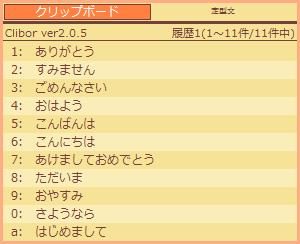【ソフト名】:Clibor
【動作OS】:Windows 10/8/7
【機種】:IBM-PC x64
【種類】:フリーソフト(寄付歓迎):1,404円
【作者】:Amuns
【インストール】無し
【ダウンロード先】vectorさんからDL
クリップボード拡張ソフトです。
コピーした文字を10000件記録することが出来、報告書などの各種書類作成やレポート、ブログ記事など使用用途は幅広く多くの人に愛用されているフリーソフトです。
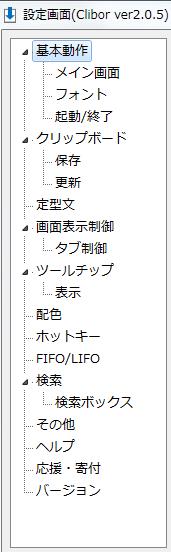 |
基本動作
┃├メイン画面 |
「表示」の設定です。
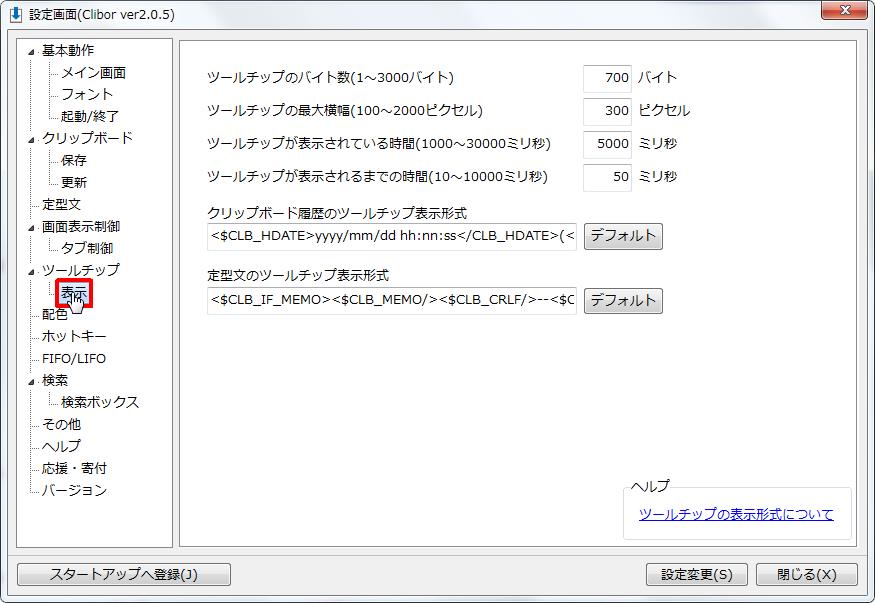
1、ツールチップのバイト数設定
2、ツールチップの最大横幅設定
3、ツールチップが表示されている時間設定
4、ツールチップが表示されるまでの時間設定
5、クリップボード履歴のツールチップ表示形式設定
6、定型文のツールチップ表示形式設定
【1、ツールチップのバイト数設定】
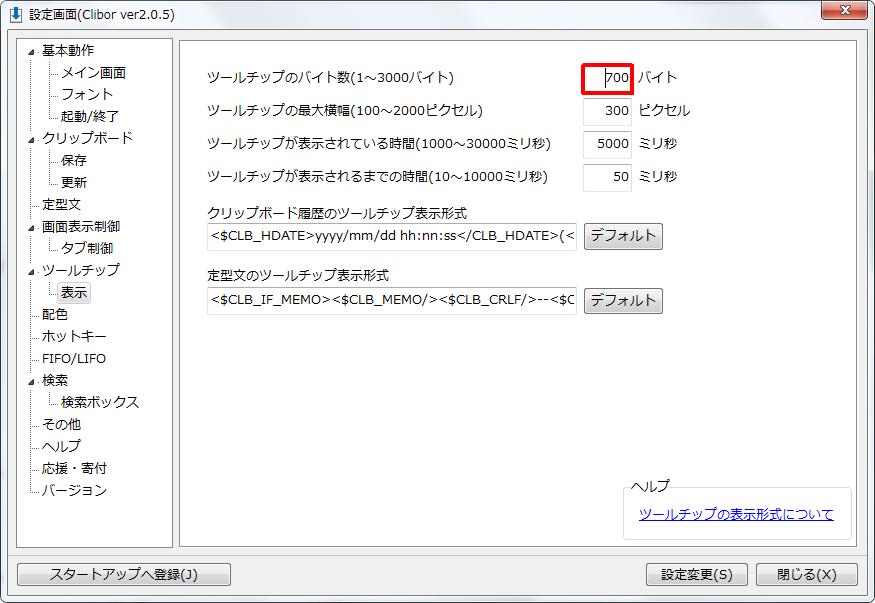
ツールチップのバイト数の設定ができます。
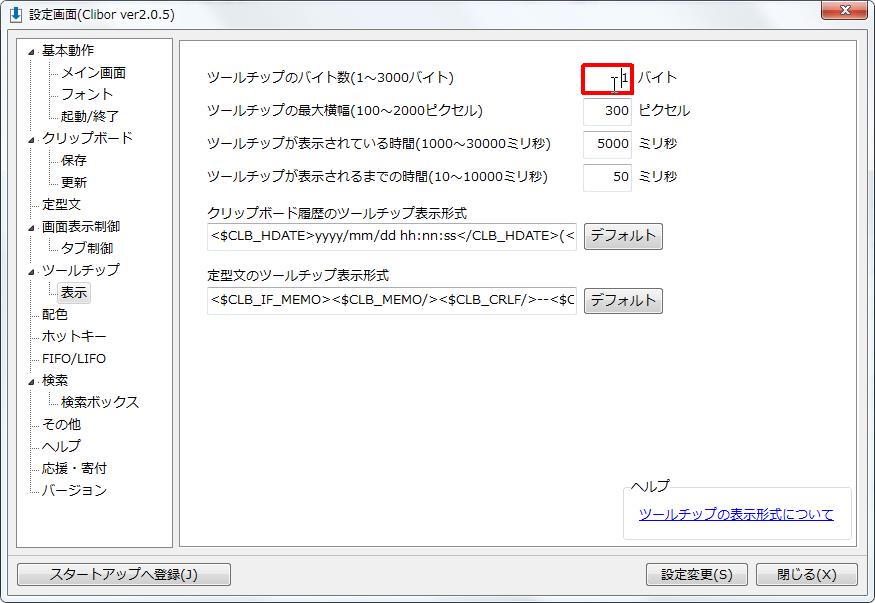
1バイトは半角1文字のに相当します。
試しに、1バイトと設定してみました。

Cliborを呼び出して1つ目の「ありがとう」のツールチップを呼び出してみました。
ツールチップには「あ」という文字のみ表示されました。
【2、ツールチップの最大横幅設定】

ツールチップの最大横幅の設定です。
ツールチップの最大横幅に[100]と入力してみます。
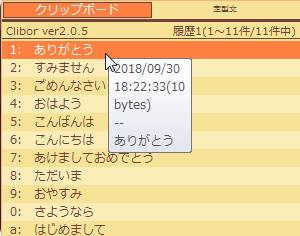
ツールチップはだいぶコンパクトになりました。
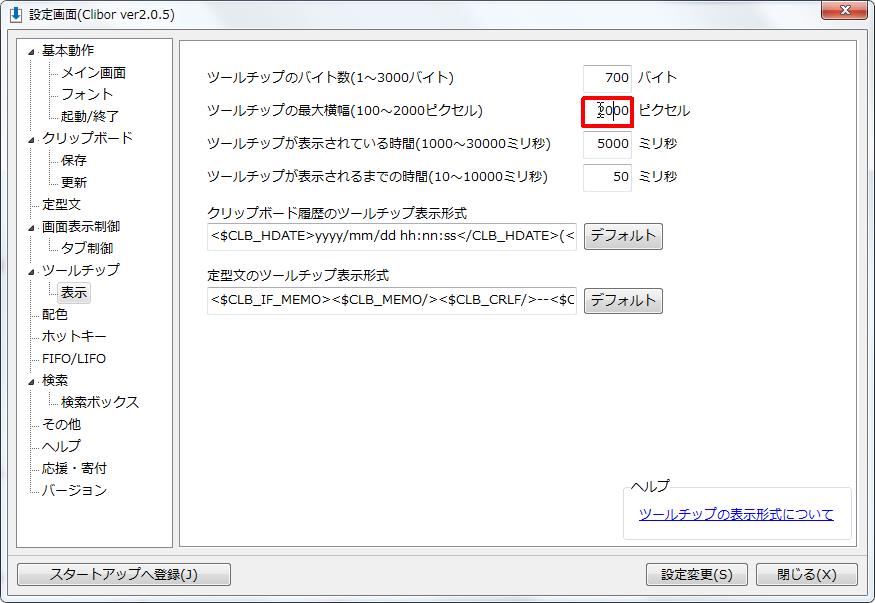
次に最大の[2000]と入力します。
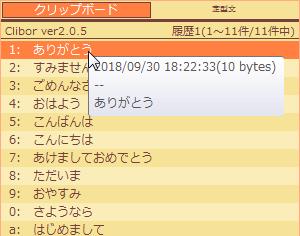
このサイズがツールチップの最大サイズになります。
【3、ツールチップが表示されている時間設定】

ツールチップが表示されている時間の設定です。
1000ミリ秒が1秒のことなので、1秒から3秒までの設定ができます。
【4、ツールチップが表示されるまでの時間設定】
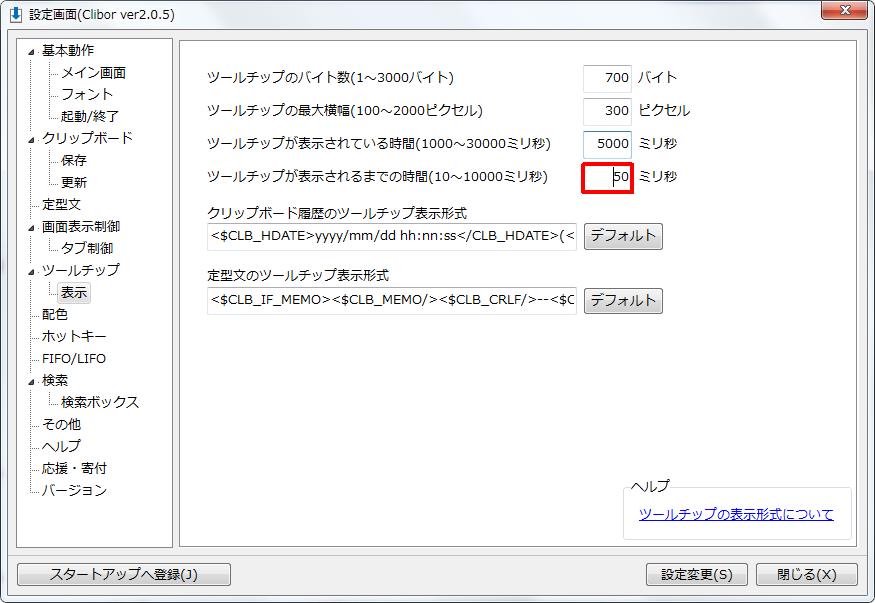
ツールチップが表示されるまでの時間の設定です。
1000ミリ秒が1秒のことです。
10ミリ秒から10000ミリ秒まで設定ができます。
【5、クリップボード履歴のツールチップ表示形式設定】
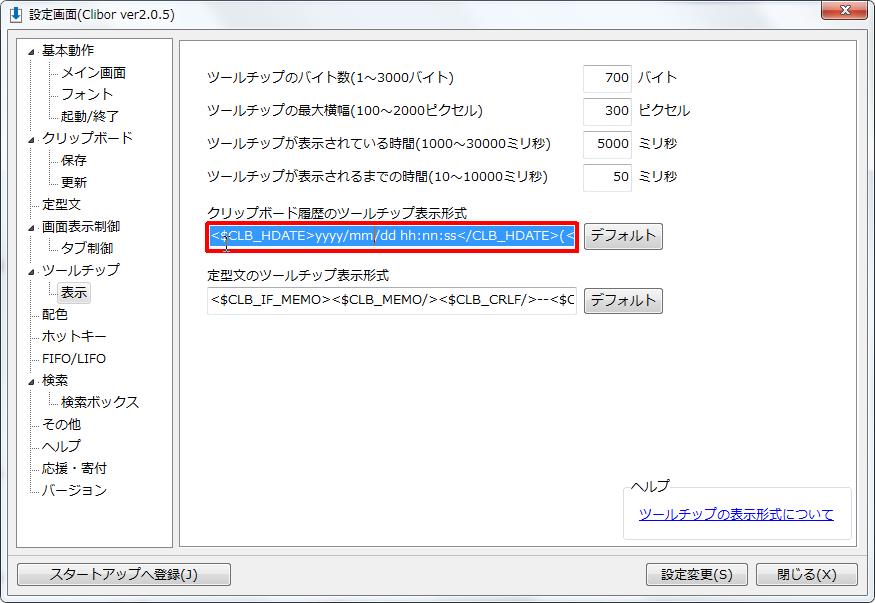
クリップボード履歴のツールチップ表示形式の設定ができます。
デフォルトは[<$CLB_HDATE>yyyy/mm/ddhh:nn:ss(<$CLB_LEN_CLIPHIST/>bytes)<$CLB_CRLF/>–<$CLB_CRLF/><$CLB_CLIPHIST/>]
となっております。
例えば、[bytes]を[文字]に変更したい場合は[bytes)]を[文字)]に変更することでツールチップの表示が[bytes]が[文字]に変更されます。
【6、定型文のツールチップ表示形式設定】

定型文のツールチップ表示形式の設定ができます。
デフォルトは[<$CLB_HDATE>yyyy/mm/ddhh:nn:ss(<$CLB_LEN_CLIPHIST/>bytes)<$CLB_CRLF/>–<$CLB_CRLF/><$CLB_CLIPHIST/>]
となっております。
例えば、[bytes]を[文字]に変更したい場合は[bytes)]を[文字)]に変更することでツールチップの表示が[bytes]が[文字]に変更されます。